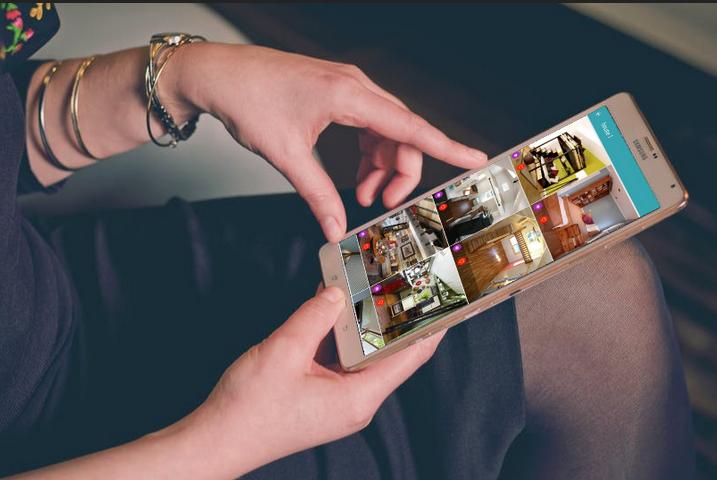WebDAV Server 。手机上的固定目录作为PC上的目录。
使用此应用程序,您可以将手机(包括存储卡)上的任何目录安装为Windows或Linux上的驱动器。您还可以使用WebDav客户端浏览电话目录。
该应用程序已使用Windows8 Explorer进行了测试(也应该与Windows7一起使用,但在WindowsXP上不起作用)和WebDav Client Bitkinex。您可以从http://www.bitkinex.com/下载它
特别感谢:Beatriz Vera,Peter Ulrich,Gabor Fodor,ManuelaMerinoGarcía和Anna Rainieri。
实施意图
com.theolivetree.webdavserver.startwebdavserver
com.theolivetree.webdavserver.stopwebdavserver
您可以找到一个锁定设置,以指定服务器运行时应如何保持设备。有三种模式可用:
使用的新锁
*screit_dim_wake_lock:现有模式。屏幕上的能源消耗更高。如果连接掉落,请使用此模式。
*wifi_mode_full:新模式。屏幕关闭,因此服务器运行时设备将使用更少的能量,但可以删除数据连接。不建议使用此模式。
*wifi_mode_full_high_perf:新模式仅在Android> = 3.1上可用。屏幕不合时宜,因此能源消耗应比第一个模式少。建议采用此模式来节省能源,但您可能会发现问题,因此您可以选择默认锁定模式。
如何使用USB电缆与WebDav服务器连接:
当您拥有USB电缆并且没有可用的网络时,这可能很有用。
1)在手机上转到设置 - >应用程序 - >开发并设置选项“ USB调试”。
2)使用USB电缆将手机连接到PC。
3)启动ADB服务器。在您的PC运行命令“ ADB Start-Server”上。
ADB是您可以在Android SDK上找到的程序。通常,您会在Android-SDK Platform-tools adb上找到它。
4)从您的PC到手机需要向前需要端口。在您的PC Run命令“ ADB Forward TCP:8080 TCP:8080”上
这样,您的PC中的任何连接到127.0.0.1:8080将被转发到端口8080的手机。
5)在手机中运行WebDAV Server ,打开设置和“网络接口”选择“ Loopback(127.0.0.1)”
6)启动WebDAV Server 。
7)在您的PC中,将WebDav客户端连接到http://127.0.0.1:8080(端口可能不同,取决于您的WebDav服务器配置)。
需要许可:
互联网
access_network_state
access_wifi_state
网络权限使服务器能够与WebDav客户端打开网络通信。
write_external_storage
启用WebDAV Server从SDCARD上的WebDav客户端写入的文件。
wake_lock
仅在服务器运行时保持电话唤醒。如果没有手机,则无法访问WebDAV Server 。
大文件问题:
如果您在处理大文件时遇到问题,则可能是由于Windows WebDav客户端的限制。您可以尝试以下以下以增加Windows WebDav客户端能够管理的文件的大小:
1)您必须通过Regedit打开BasicAuth,以允许通过用户名和密码访问应用程序服务器。
[hkey_local_machine system currentcontrolset services webclient parameters]
“ BasicAuthlevel” = DWORD:00000002
2)使用集成的WebDav客户端时,您必须将窗口的限制更改为文件大小。
[hkey_local_machine system currentcontrolset services webclient parameters]
“ fileattributeslimitinbytes” = dword:000F4240
3)重新启动窗口。
这允许客户端处理的文件大小高达4 GB。
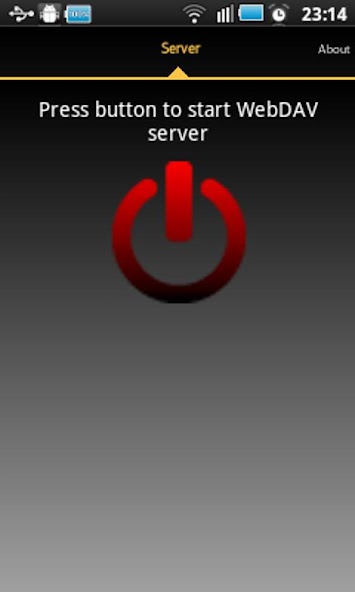
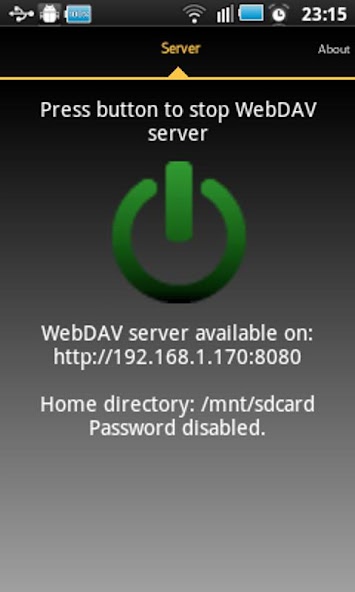
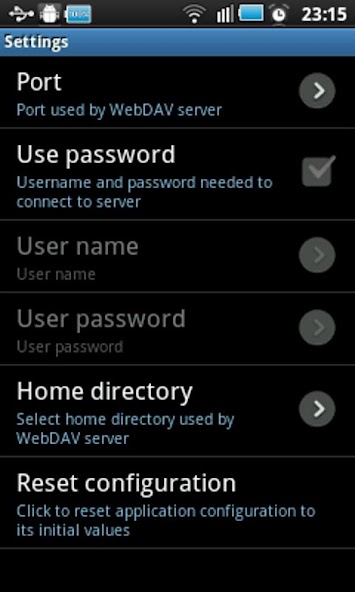
December 23, 2025

December 23, 2025

December 23, 2025
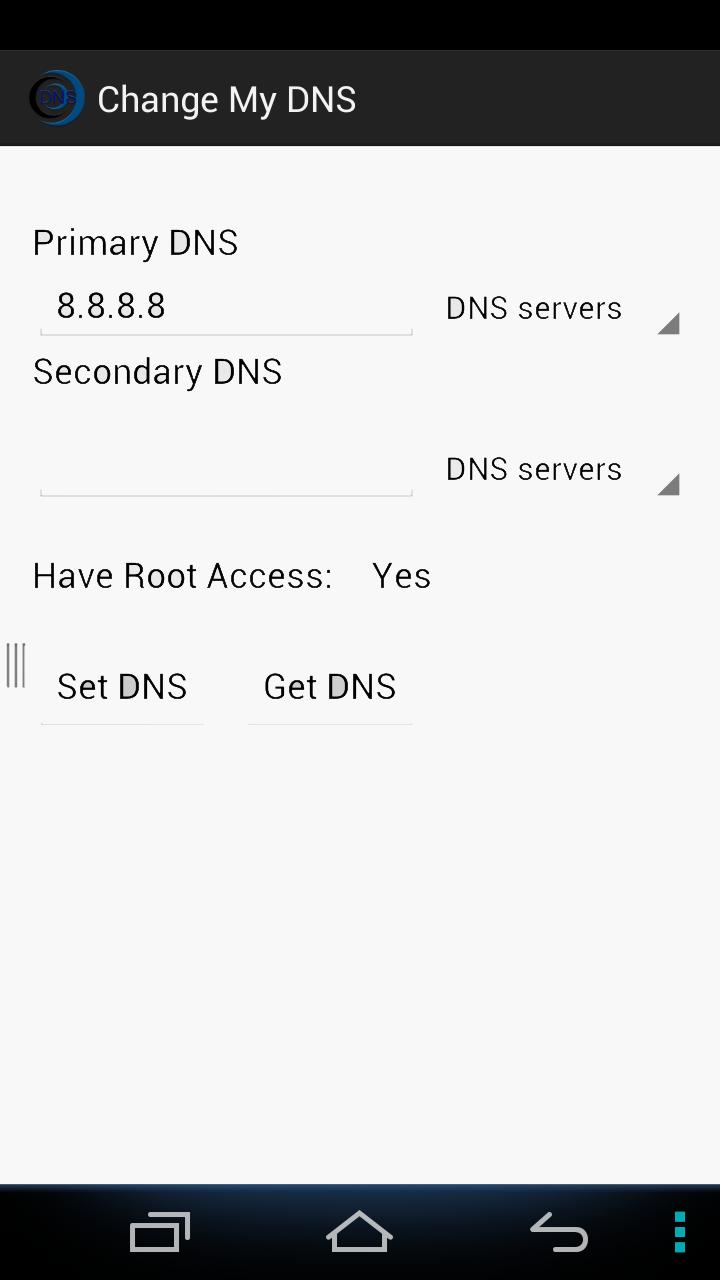
December 23, 2025
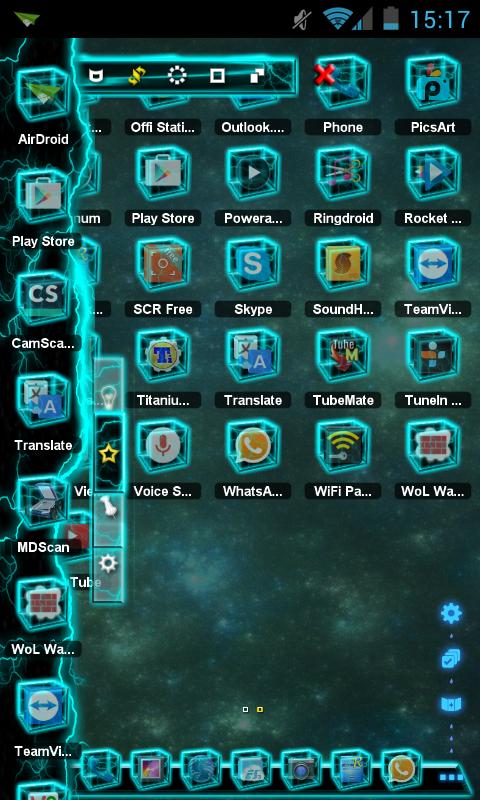
December 23, 2025

December 23, 2025

December 23, 2025
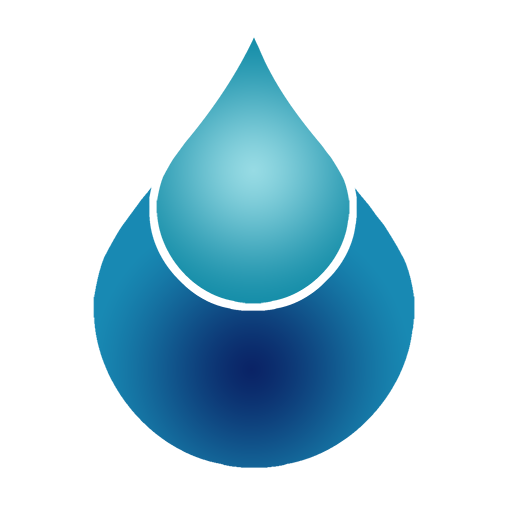
December 23, 2025
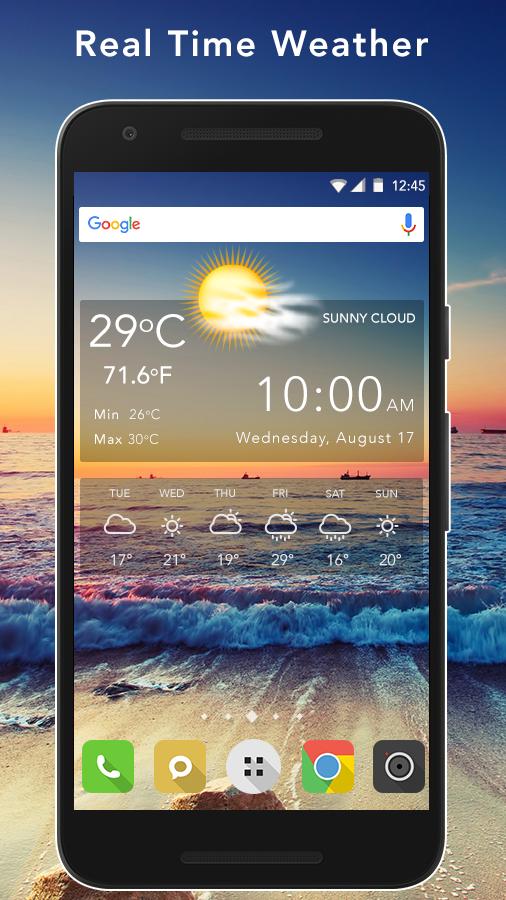
December 22, 2025
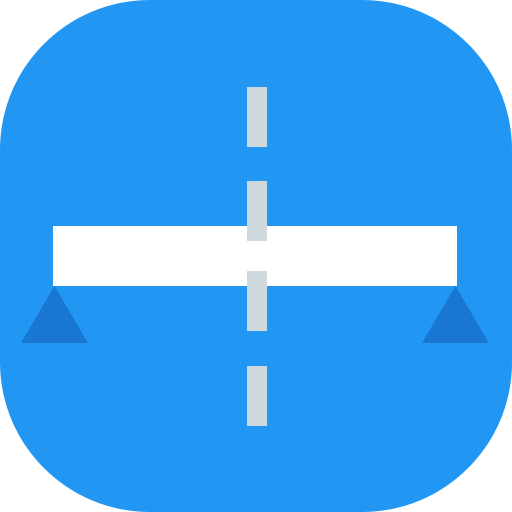
December 22, 2025